Macユーザガイド
- ようこそ
- macOS Sequoiaの新機能
-
- Apple Intelligenceを使い始める
- 作文ツールを使用する
- 「メール」でApple Intelligenceを使用する
- 「メッセージ」でApple Intelligenceを使用する
- SiriでApple Intelligenceを使用する
- Webページの要約を表示する
- オーディオ録音を要約する
- Image Playgroundを使ってオリジナルの画像を作成する
- 「写真」でApple Intelligenceを使用する
- 通知を要約して妨げになるものを減らす
- Apple IntelligenceでChatGPTを使用する
- Apple Intelligenceとプライバシー
- Apple Intelligenceの機能へのアクセスをブロックする
-
- 連係の概要
- AirDropを使用して項目を近くのデバイスに送信する
- タスクをデバイス間で引き継ぐ
- MacからiPhoneを操作する
- デバイス間でコピー&ペーストする
- AirPlayでビデオとオーディオをストリーミングする
- Macで電話をかける/受ける/テキストメッセージを送受信する
- MacでiPhoneのインターネット接続を使用する
- Wi-Fiパスワードを別のデバイスと共有する
- iPhoneをWebカメラとして使用する
- iPhoneまたはiPadからスケッチ、写真、およびスキャンを挿入する
- MacのロックをApple Watchで解除する
- iPadを2台目のディスプレイとして使用する
- 1つのキーボードとマウスを使ってMacとiPadを制御する
- ミュージックやブックなどをデバイス間で同期する
- Mac用のリソース
- Appleデバイス用のリソース
- 著作権

Macのスクリーンタイムでコンテンツとプライバシーの制限を設定する
Macのスクリーンタイムで、Webコンテンツ、ストアでの購入、アプリなどに制限を設定できます。
コンテンツとプライバシーの制限を設定するには、スクリーンタイムをオンにする必要があります。自分のスクリーンタイムを設定するまたは子供のスクリーンタイムを設定するを参照してください。
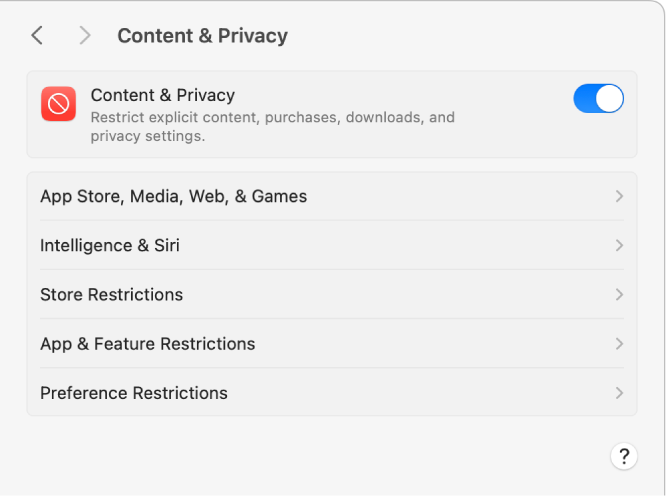
Macで、アップルメニュー

 をクリックします。(下にスクロールする必要がある場合があります。)
をクリックします。(下にスクロールする必要がある場合があります。)ファミリー共有グループの親/保護者になっている場合は、「ファミリーメンバー」ポップアップメニューをクリックして、家族を選択します。
「ファミリーメンバー」ポップアップメニューが表示されない場合は、Apple Accountにサインインしていて、ファミリー共有を使用していることを確認してください。
「コンテンツとプライバシー」をクリックして、オンになっていなければオンにします。
特定のタイプのコンテンツとアクションを制限するには、「App Store、メディア、Web、およびゲーム」をクリックして、オプションのオン/オフを切り替えます。スクリーンタイムで「App Store、メディア、Web、およびゲーム」設定を変更するを参照してください。
Apple Intelligence、Siri、計算結果へのアクセスを制限するには、「IntelligenceとSiri」をクリックしてから、オプションのオン/オフを切り替えます。スクリーンタイムで「IntelligenceとSiri」設定を変更するを参照してください。
映画、テレビ番組、アプリの購入を制限するには、「ストア制限」をクリックして、オプションのオン/オフを切り替えます。スクリーンタイムで「ストア制限」設定を変更するを参照してください。
アプリと機能を制限するには、「アプリと機能の制限」をクリックして、オプションのオン/オフを切り替えます。スクリーンタイムで「アプリと機能の制限」設定を変更するを参照してください。
特定の設定をロックするには、「設定の制限」をクリックして、オプションのオン/オフを切り替えます。スクリーンタイムで「設定の制限」設定を変更するを参照してください。